Luokat
Miten luot vihkon Pedanettiin?
1. Klikkaa ensin omaa nimeäsi sivun yläreunasta. Pääset siitä "omaan tilaan".
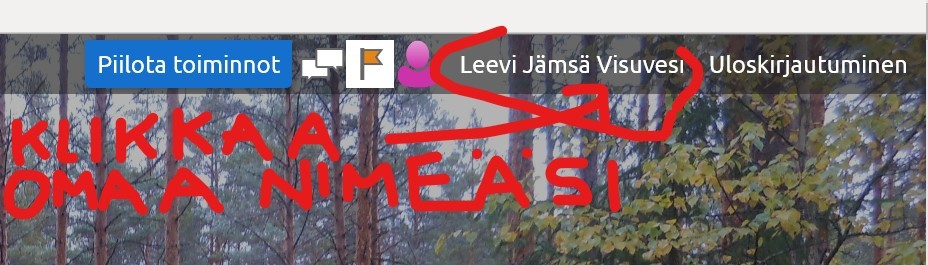
2. Sen jälkeen ryhdytään luomaan vihkoa. Se löytyy sieltä Oman tilan alareunasta, missä lukee "Luo sivu"
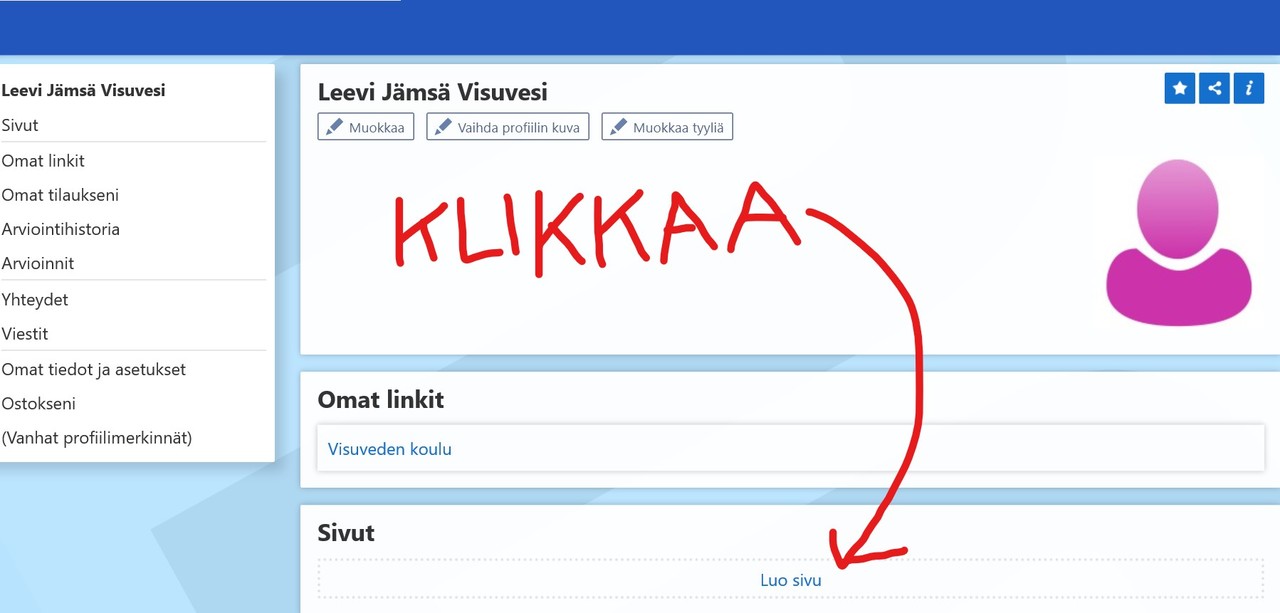
3. Anna vihkolle nimi.
Se voi olla mikä tahansa vihko. Tässä esimerkissä Ympäristötiedon vihko.
Muista painaa sen jälkeen "Tallenna".
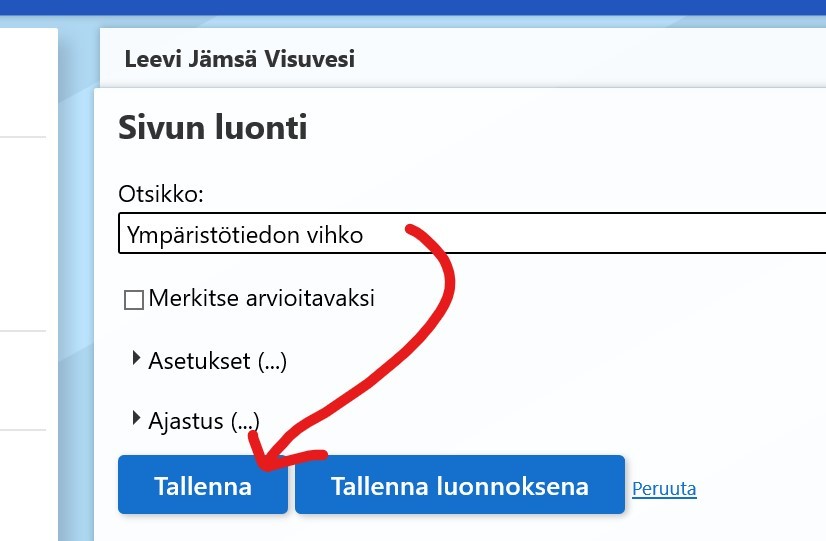
4. Nyt se vihkosi ilmestyy tuonne alas. Klikkaa siitä, niin pääset siihen vihkoon.
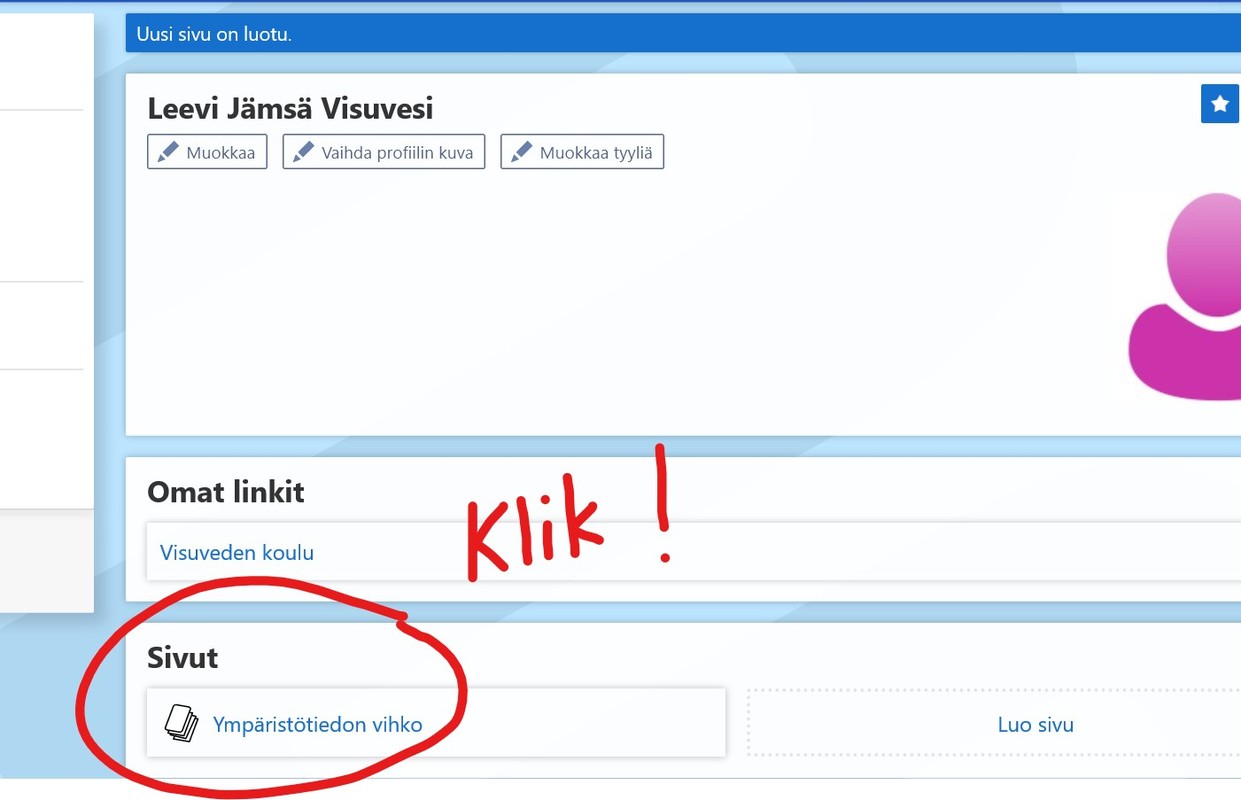
4. Ennen kun vihkoon voi tehdä mitään, sinun on laitettava vihkon julkisuusasetukset kuntoon.
Klikkaa siitä "Julkisuus"
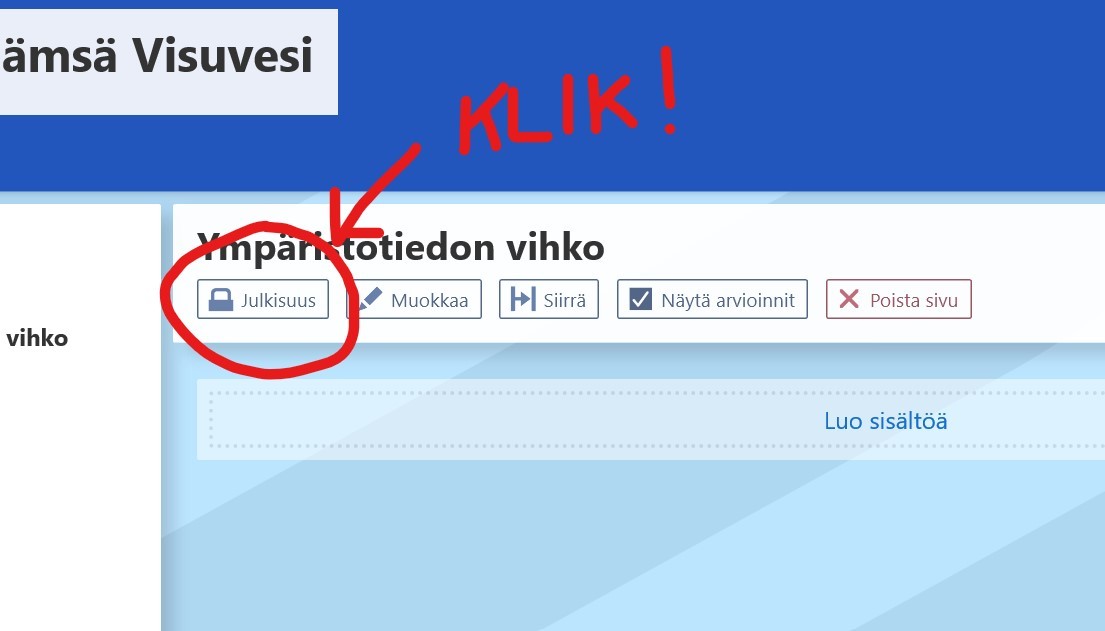
5. Sen jälkeen valitse tuolta oikeasta reunasta "Sivulle liittymisen asetukset"

6. Nyt pitää käydä monessa eri kohdassa.
Ensin siirrä täppi ensimmäisestä kohdasta tuohon, missä sanotaan, että "Sivulle liittyminen vaatii vain avaimen.
Sitten kirjoitat siihen riville sen avaimen (salasanan) minkä haluat asettaa tähän vihkoosi.
Ne, ketkä tietävät avaimen, voivat katsoa vihkoasi, ei muut.
Kirjoita avaimeksi vain jokin helppo sana. Älä käytä mitään isoja kirjaimia, numeroita tai erikoismerkkejä.
Esimerkissä avain on ´auto´.
Se voi olla mikä tahansa. Pääasia, että muistat sen.
Paina viimeiseksi "Tallenna"
Kerro avain opettajalle, että hän voi käydä katsomassa vihkoasi.
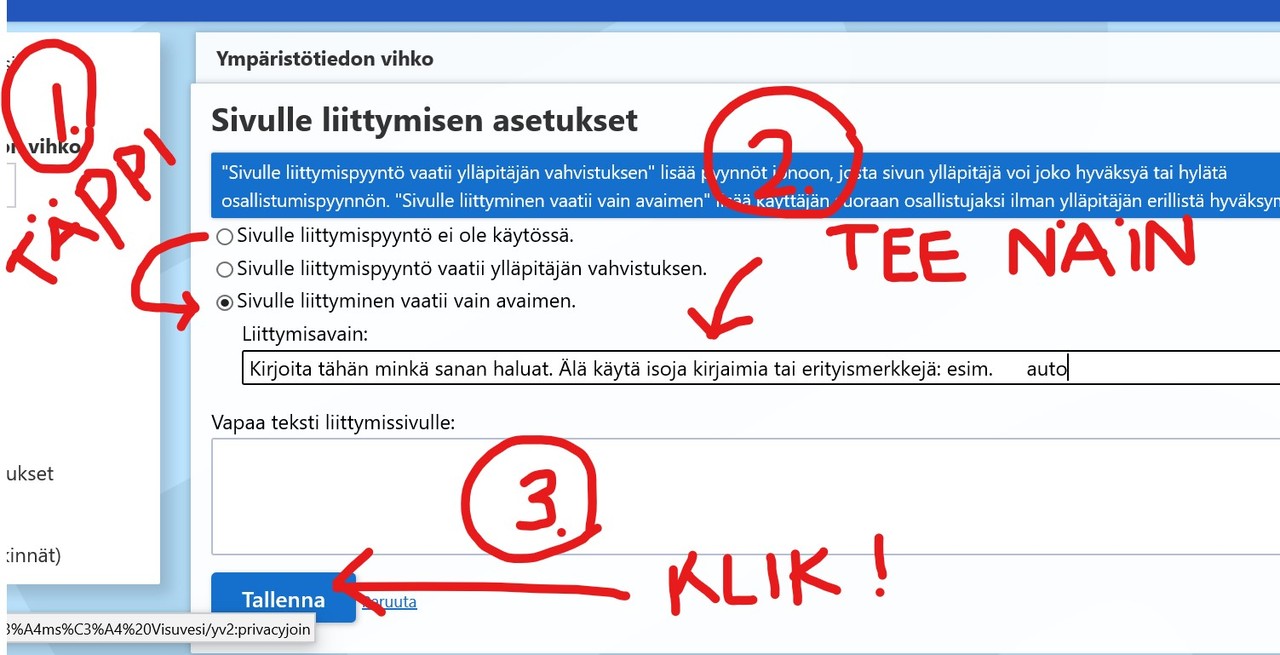
7. Nyt pääset vihkoosi käsiksi tuolta vasemmasta reunasta.
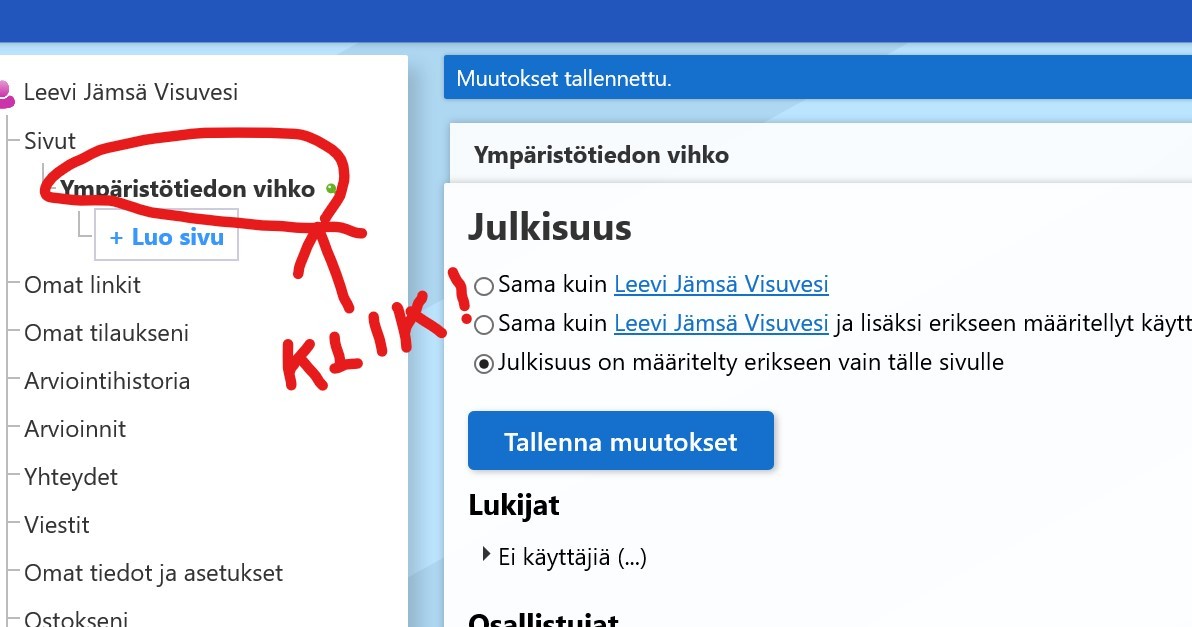
8. Nyt pääset kirjoittamaan jotain siihen vihkoosi.
Paina ensi "Luo sisältöä"
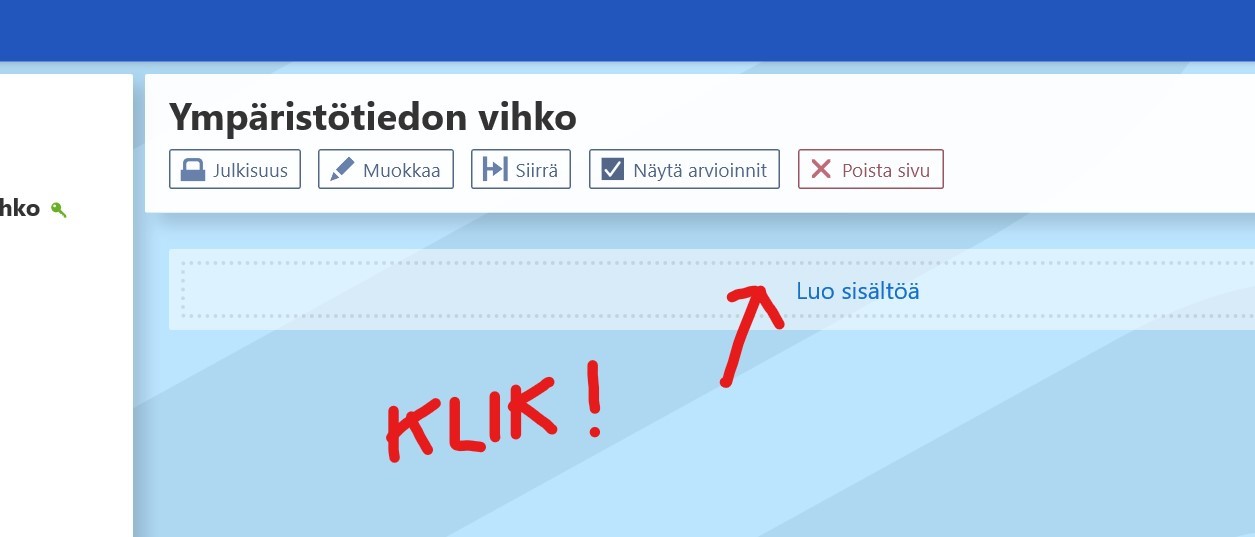
9. Sen jälkeen kannattaa aluksi valita vain tuo "Teksti". Siinä on paljon muitakin vaihtoehtoja, mutta ei kannata ainakaan aluksi tehdä niitä. Voit kyllä rauhassa kokeilla mitä vaan. Ne tulevat vain sinne sinun omalle sivullesi, ja jos et halua niitä siellä säilyttää, voit aina poistaa ne.
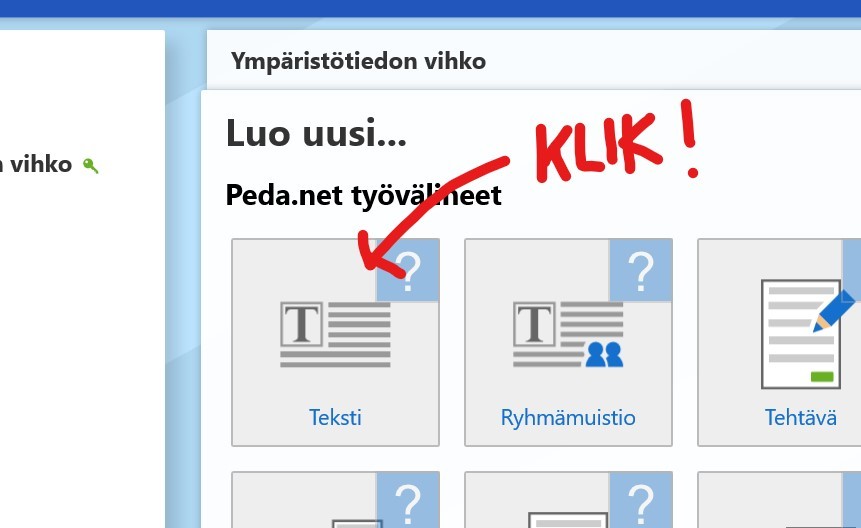
10. Nyt vihdoin voit kirjoittaa tehtävän otsikon. Otsikoksi laitat aina mikä tahansa se tehtävä nyt sitten onkin. Tämä on tästä lähtien aivan samanlaista kuin vihkoon kirjoittaminen.
Otsikon jälkeen voit heti ruveta kirjoittamaan tekstiä. Mutta jos haluat, kirjoita ensin otsikko ja sen jälkeen sieltä aivan alareunasta "Tallenna".
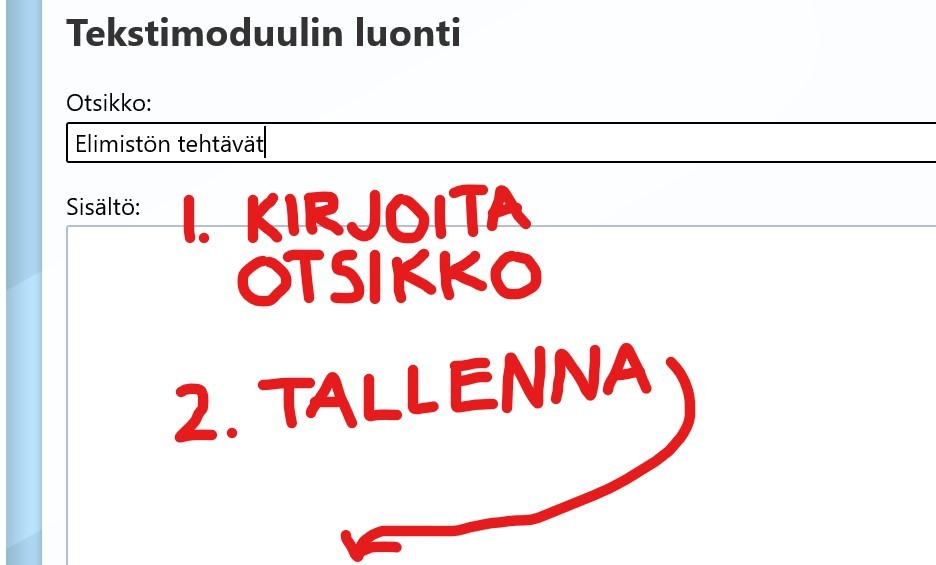
11. Aina kun haluat muokata tekstiäsi (eli kirjoittaa lisää tai poistaa tekstiä tai lisätä kuvia tai jotain muuta), niin paina tuosta "Muokkaa".
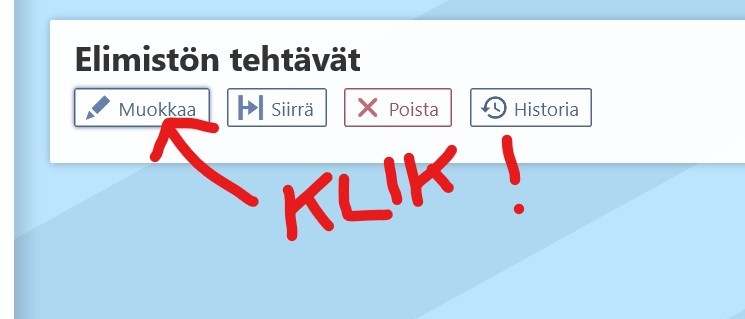
12. Tuohon "Sisältö"-kohtaan tulee se teksti.
Kun alat kirjoittamaan siihen näytölle ilmestyy sellainen pieni tekstieditori, jonka avulla voit muokata tekstiäsi. Siinä on todella vähän vaihtoehtoja. Keskity vain kirjoittamiseen.
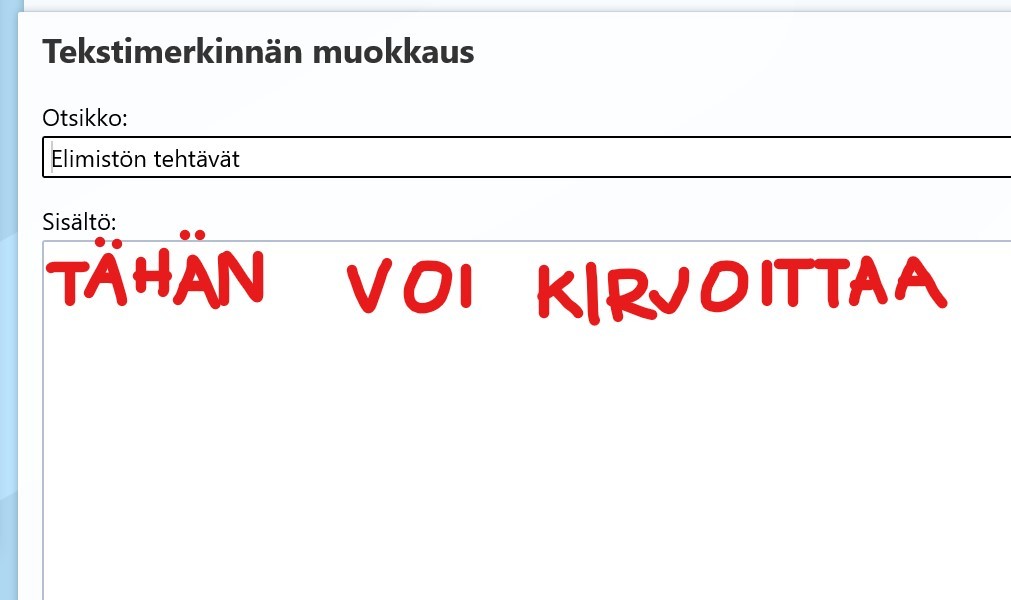
Siinä tekstieditorissa on tuollainen kohta, josta voit lisätä kuvia tekstin sekaan. Muista, että kuva pitää olla tallennettuna koneella sellaisessa paikassa mistä löydät sen (esim. Kuvat) Jos haluat liittää kuvia tekstiisi, tee näin:

Kun olet klikannut tuosta, tulee näkyviin pieni laatikko, jonka ylimmän rivin lopussa on kameran kuva. Klikkaa siitä.
Nyt voit ruveta valitsemaan oikeaa kuvaa.
Kun löydät oikean kuvan, klikkaa ensin kuvasta ja sitten "Avaa".

Voit vielä säätää haluatko laittaa kuvan keskelle vai vasempaan tai oikeaan reunaan.
Voit päättää minkä kokoinen kuvasi on.
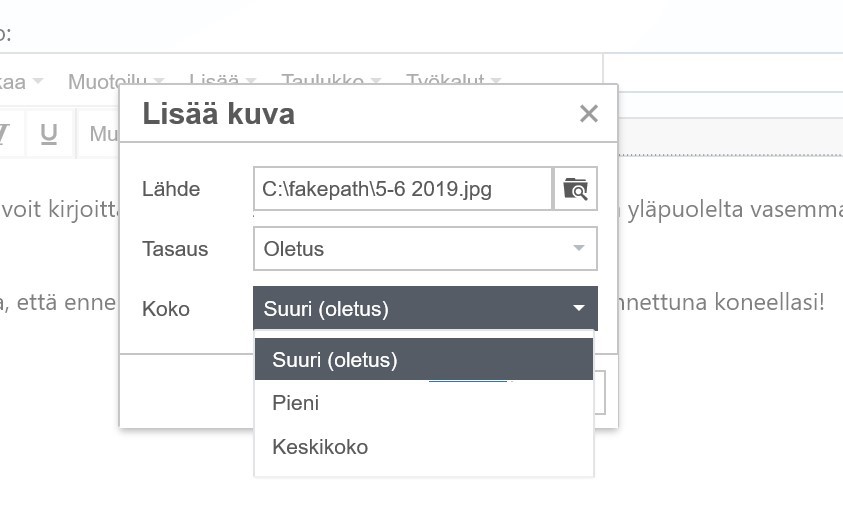
Paina noiden valintojen jälkeen sinistä OK-nappia, ja kuvasi ilmestyy siihen kohtaan missä kursori on!